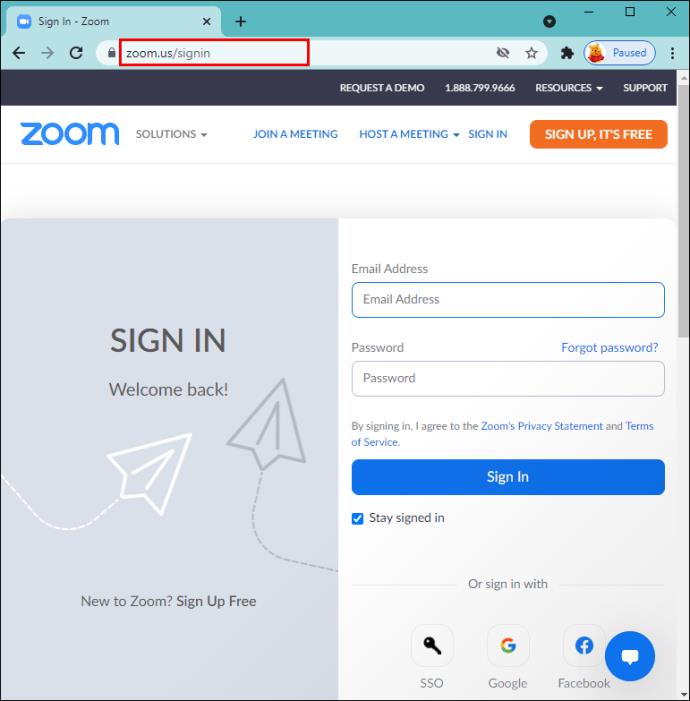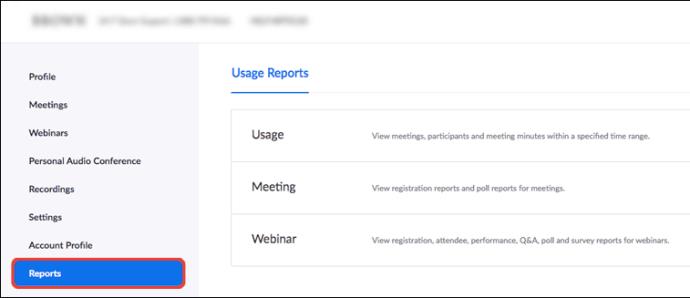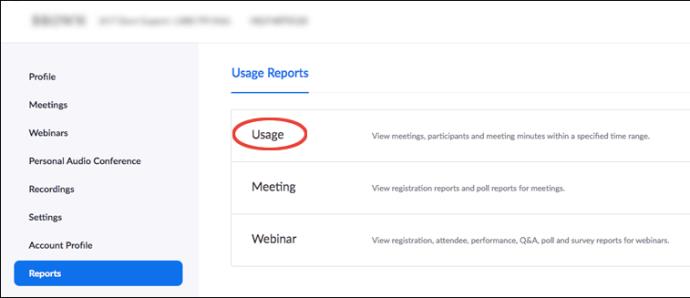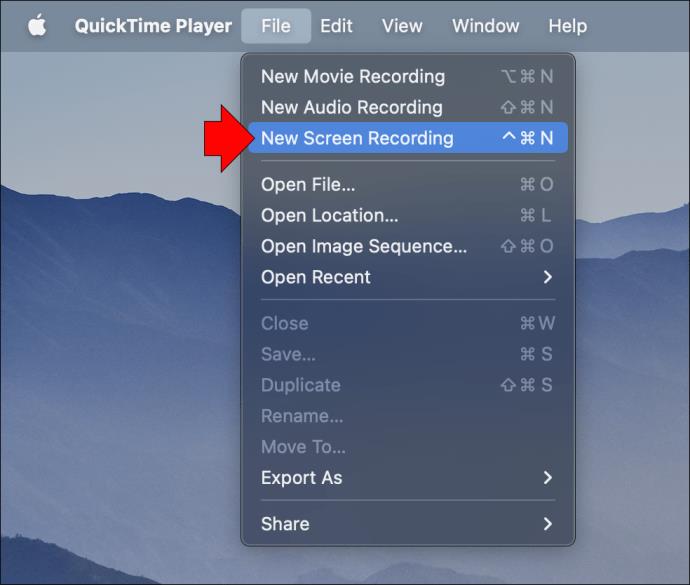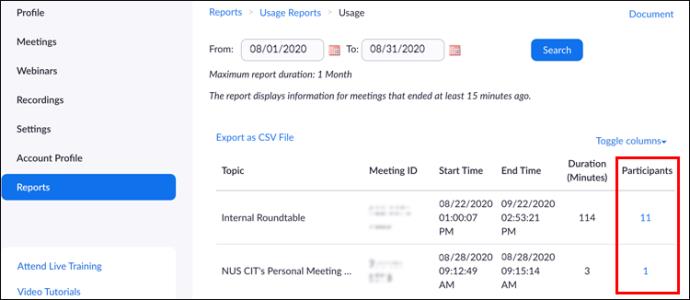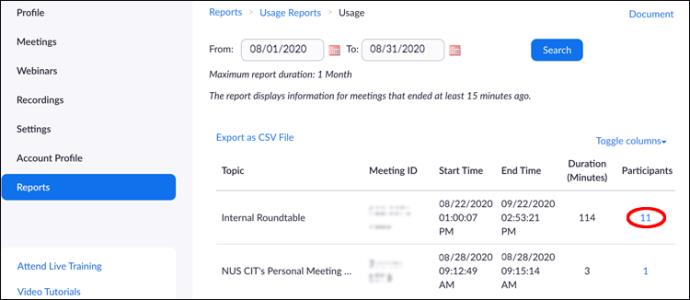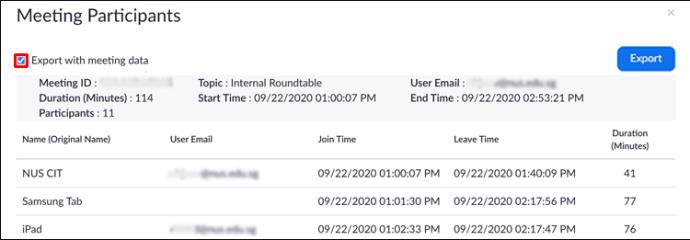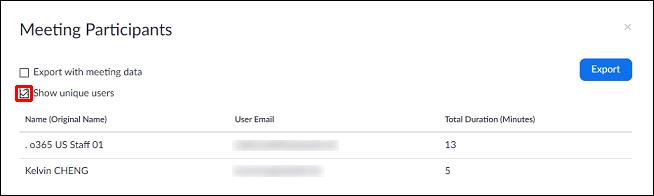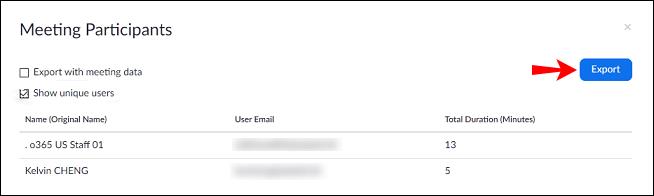Apparaatkoppelingen
Bij een enkele Zoom-bijeenkomst kunnen honderden deelnemers betrokken zijn. Maar wat als u nauwkeurig moet verifiëren wie een les of werkvergadering heeft bijgewoond? Gelukkig heb je als beheerder van een betaald Zoom-account toegang tot aanwezigheidsrapporten voor de vergaderingen die je de afgelopen 12 maanden hebt georganiseerd.

In dit artikel leggen we uit hoe u aanwezigheidsrapporten voor vergaderingen, registratierapporten en enquêteresultaten kunt verkrijgen wanneer u uw Zoom-account opent via uw webbrowser en persoonlijke apparaten.
Hoe u kunt zien wie een zoomvergadering op een pc heeft bijgewoond
Afhankelijk van de grootte van de vergadering wordt het rapport meestal ongeveer 30 minuten na afloop van de vergadering gegenereerd. Houd er echter rekening mee dat het tot een uur kan duren voor grotere vergaderingen. Volg deze stappen om toegang te krijgen tot uw aanwezigheidsrapport voor vergaderingen:
- Meld u aan bij Zoom vanuit uw webbrowser.
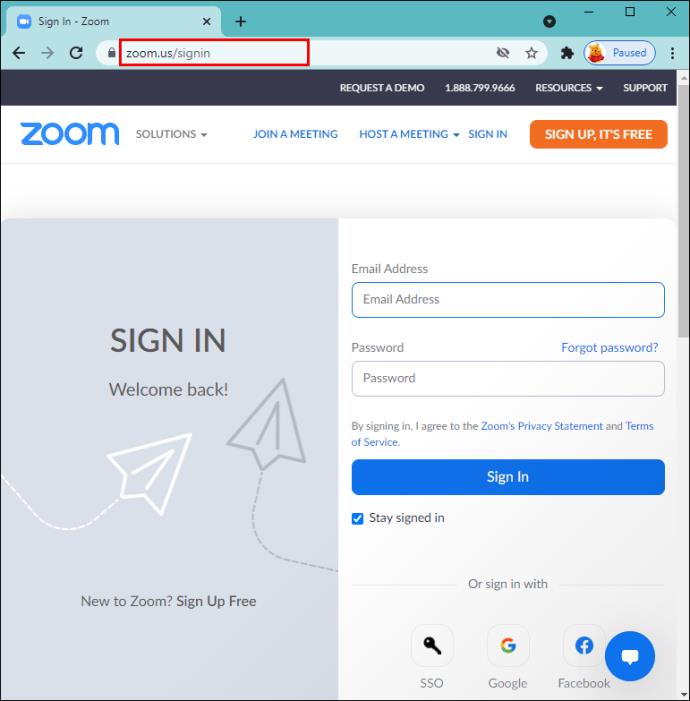
- Klik op "Rapporten" in het linkermenu.
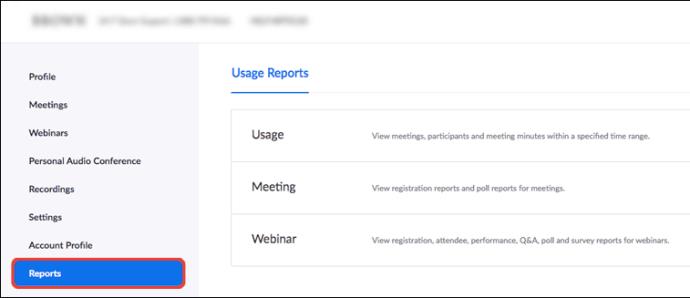
- Klik op 'Gebruik'.
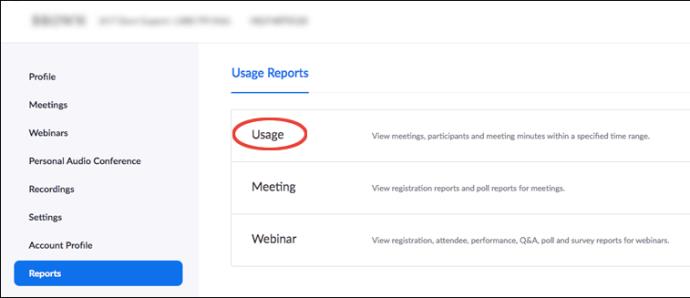
- Voer het datumbereik in voor de vergadering waarvan u een rapport wilt bekijken en klik op 'Zoeken'.
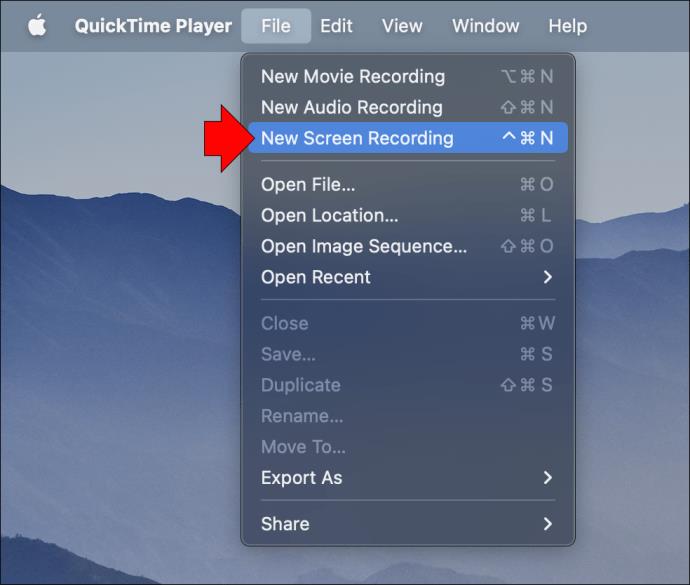
- Zoek de vergadering en scrol naar rechts om de kolom 'Deelnemers' te zien.
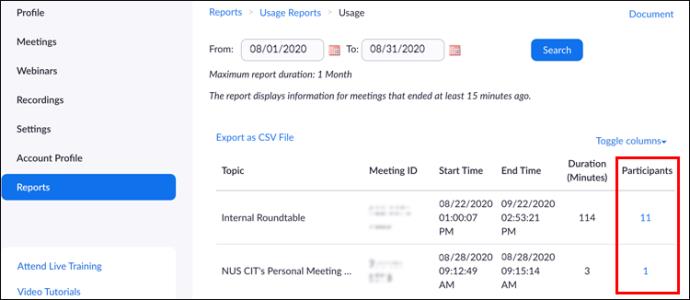
- Klik op het blauwe aantal deelnemers.
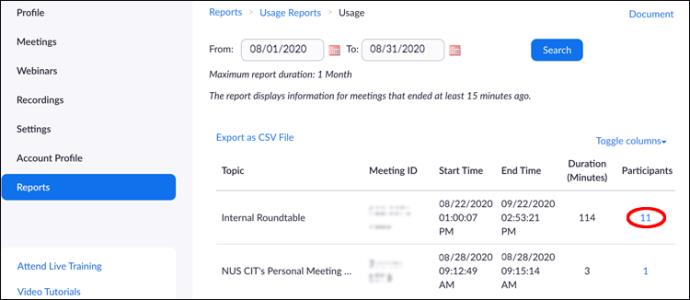
- Vink in het pop-upvenster "Deelnemers aan vergadering" de optie "Exporteren met vergadergegevens" aan om informatie over de vergadering toe te voegen.
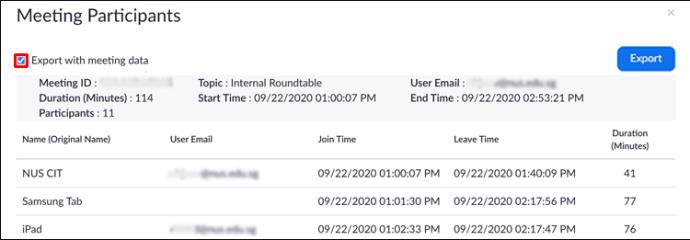
- Vink de optie "Unieke gebruikers weergeven" aan om de lijst te consolideren met unieke gebruikers. Als een deelnemer de vergadering een paar keer verlaat en weer deelneemt, wordt in het rapport alleen de totale aanwezigheidstijd weergegeven.
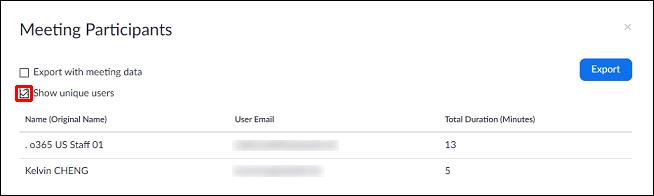
- Klik op 'Exporteren' om het rapport te downloaden.
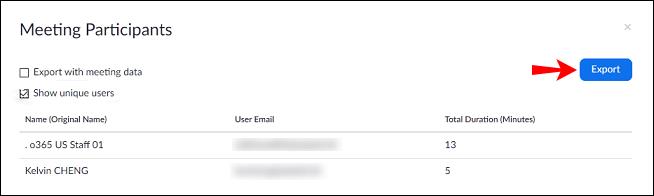
Hoe te zien wie een zoomvergadering bijwoonde op de iPhone?
Op dezelfde manier als pc's kunt u 30 minuten na de vergadering een gedetailleerd deelnemersrapport genereren op een iPhone. Maar voor grote vergaderingen kan het tot een uur duren. Open uw aanwezigheidsrapport voor vergaderingen door deze stappen te volgen:
- Open een webbrowser en log in op uw Zoom- account.
- Tik op "Rapporten" in het linkermenu.
- Tik op "Gebruik".
- Voer het datumbereik in voor het vergaderverslag dat u wilt zien en klik op 'Zoeken'.
- Ga naar de vergadering en blader naar rechts naar de kolom "Deelnemers".
- Klik op het blauwe aantal deelnemers.
- Vink in het venster "Deelnemers aan de vergadering" het selectievakje "Exporteren met vergadergegevens" aan om informatie over de vergadering toe te voegen.
- Om de lijst te consolideren met unieke gebruikers (exclusief deelnemers die bijvoorbeeld vertrekken en weer lid worden), vinkt u het selectievakje "Toon unieke gebruikers" aan.
- Tik op "Exporteren".
Hoe u kunt zien wie een zoomvergadering heeft bijgewoond op een Android-apparaat
Nogmaals, het aanwezigheidsrapport voor de vergadering wordt meestal 30 minuten na het einde van de vergadering gegenereerd. Voor grotere vergaderingen kan dit echter tot een uur duren. Gebruik de onderstaande stappen om toegang te krijgen tot uw aanwezigheidsrapport voor vergaderingen:
- Meld u aan bij Zoom vanuit uw webbrowser.
- Tik op "Rapporten" in het linkermenu.
- Tik op "Gebruik".
- Voer het datumbereik in voor de vergadering waarvoor u een rapport wilt bekijken en tik vervolgens op 'Zoeken'.
- Ga naar de vergadering en blader naar rechts naar de kolom "Deelnemers".
- Tik op het blauwe aantal deelnemers.
- Vink in het venster "Deelnemers aan de vergadering" het selectievakje "Exporteren met vergadergegevens" aan om de vergaderinformatie op te nemen.
- Om de totale aanwezigheidstijd van de deelnemers op te nemen, vinkt u het selectievakje "Unieke gebruikers weergeven" aan.
- Tik op 'Exporteren' om het rapport te downloaden.
Aanvullende veelgestelde vragen
Hoe bekijk ik een registratierapport voor een vergadering?
Het plannen van de registratie van vergaderingen is geweldig voor het vastleggen van aanvullende informatie over uw deelnemers. U kunt nagaan wie aanwezig was en contactgegevens hebben voor het geval u na de vergadering contact met hen wilt opnemen. Om dit in te stellen, moet je het eerst inschakelen in Zoom. Hier is hoe het gedaan is:
1. Log in op je Zoom- account.
2. Klik via het menu op “Vergaderingen”.
3. Selecteer "Een vergadering plannen" of bewerk een bestaande vergadering.
4. Zorg ervoor dat in het gedeelte "Registratie" het selectievakje "Vereist" is aangevinkt.
5. Zodra u een vergadering heeft gepland, verschijnen de tabbladen 'Registratie' en 'Branding'.
Om te zien wie zich heeft aangemeld voor een vergadering:
1. Selecteer 'Rapporten' en vervolgens 'Gebruik'.
2. Klik op 'Vergadering'. Er wordt een lijst met toekomstige en eerdere vergaderingen weergegeven.
3. Kies naast 'Rapporttype' voor 'Registratierapport'.
4. Klik op het vervolgkeuzemenu onder "Rapporttype" en zoek vervolgens op:
· Tijdbereik selecteer 'Zoeken op tijdbereik'.
· Meeting ID selecteer "Zoeken op meeting ID".
5. Klik op "Zoeken".
6. Klik in de laatste kolom op “Genereren”. Of gebruik de selectievakjes om meerdere rapporten te selecteren.
Zoom opent een nieuw browservenster en begint met het downloaden van uw registratierapport.
Hoe bekijk ik een opiniepeilingsrapport van een vergadering?
Het opiniepeilingsrapport toont een basisuitsplitsing van de resultaten voor elke vraag. U kunt zien wie op elke optie heeft gestemd door een volledig rapport te downloaden. Volg de onderstaande stappen om de pollresultaten voor uw vergadering te bekijken:
1. Log in op uw Zoom- account vanuit een webbrowser.
2. Selecteer "Rapporten" in het linkermenu.
3. Klik op "Gebruik".
4. Selecteer "Vergadering", een lijst met eerdere en toekomstige vergaderingen wordt weergegeven.
5. Klik naast 'Rapporttype' op 'Pollrapport'.
6. Klik op het vervolgkeuzemenu onder "Rapporttype" en zoek vervolgens op:
· Tijdbereik, kies 'Zoeken op tijdbereik'.
· Meeting ID, kies "Zoeken op meeting ID".
7. Klik op "Zoeken".
8. Selecteer de blauwe "Download"-link voor het opiniepeilingsrapport dat u wilt zien.
Zoom opent uw standaardbrowser en begint vervolgens met het downloaden van het volledige peilingsrapport.
Controle op aanwezigheid
Bijeenkomsten en webinars die via het videoconferentieplatform van Zoom worden gehouden, kunnen honderden connecties in één vergadering verzorgen. Het is een krachtige tool voor het rapporteren van vergaderingen die nauwkeurig informatie geeft over aanwezigheid, registratie en opiniepeilingen.
Deze functies zijn handig als u de aanwezigheid moet controleren, interesse vóór de vergadering moet bevestigen of een register moet bijhouden van mensen die zich hebben aangemeld voor een evenement maar niet aanwezig waren. Alle rapporten zijn toegankelijk voor uw eigen vergaderingen als u beheerdersrechten heeft voor een betaald account.
Hoe denk je dat de functies van Zoom bijdragen aan het soepel laten verlopen van vergaderingen? Kunnen ze hun ervaring met videoconferenties verbeteren? Laat het ons weten in de comments hieronder.